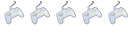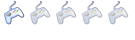-
 Moderatore
Moderatore
Messaggi: 2848 Iscritto il: 24/01/2010, 13:41
Grz inviati: 38 volte
Grz ricevuti: 310 volte
Sesso: 
|
Luma3DS: rednand sui 3ds (old e new) by numeroneAuReiNand ha cambiato nome in Luma3DS. Il software è esattamente lo stesso, solo che ora ha un nome diverso Luma3DS è un altro loader per i custom firmware. Mentre rxtools è valido per gli old 3ds ed ha problemi a girare sui new 3ds, Luma funziona correttamente sia sugli old che sui new, però ha molte meno opzioni. L'emulazione della nand è il modo più sicuro per evitare danni alla console. Se si corrompe la Rednand è sufficiente ripristinare la sd per ottenere il sistema di nuovo funzionante Alcune guide parlano di emunand, perché questa parla di rednand?
La emunand è la nand emulata, ossia la sd viene partizionata e viene lasciato circa un giga libero non partizionato sulla sd. Il problema della emunand è che i dati iniziali della nand vengono scritti alla fine della partizione, perché sulla sd ci sono le informazioni sul partizionamento della stessa, per cui i dati iniziali vengono scritti alla fine dello spazio libero.
La RedNand, invece, non ha questo problema, ci sono prima i dati per il partizionamento, e poi i dati della nand per cui sui new 3ds la partizione fat32 sulla sd può avere un po' in più di spazio.
In oltre essendo il sistema reindirizzato e non emulato (c'è differenza), la velocità di esecuzione è leggermente migliorata.
Per chi frequenta questo forum, il palantine usava la rednand.
Gli unici cfw in grado di avviare la rednand sono attualmente cakesfw e Luma Cosa serve - Una console 3ds (sia lite che xl, sia old che new) con firmware 9.2 ed internet funzionante
- Registrati o effettua il Login per visualizzare il link!. per creare la emunand
- Registrati o effettua il Login per visualizzare il link!.
- Registrati o effettua il Login per visualizzare il link!. per gestire la nand emulata.
- Registrati o effettua il Login per visualizzare il link!.
- Registrati o effettua il Login per visualizzare il link!.
- Registrati o effettua il Login per visualizzare il link!.
- Registrati o effettua il Login per visualizzare il link!. (servono tutti i files, aprite la pagina e selezionate Download Zip in alto a destra).
- I firmware per Luma3DS (essendo roba coperta da copyright nintendo, la ridistribuzione è illegale, dovete andare da soli su google ed avere fortuna)
Se hai un firmware superiore al 9.2 è necessario downgradare. Il problema è che i firmware fino al 10.7 (l'ultimo al momento di stesura della guida), non hanno bug per controllare l'hardware del sistema, per cui è necessario il Registrati o effettua il Login per visualizzare il link!. Se hai un firmware inferiore al 9.2 la guida può essere eseguita senza problemi Preparazione della rednand Scaricate il pacchetto emunand9tool. Scompattatelo. Inserite la scheda sd del 3ds nel pc, spostate i files della scheda sd nel pc e copiate il file emunand9.dat, emunand9.bin e la cartelle emunand9 e 3DS nella root della sd. Scaricate l'homebrew starter kit, scompattatelo e mettete tutti i file nella root della sd. Adesso staccate la scheda sd e rimettetela nel 3ds. Accendetelo. Opzione 1: browser internet disponibile
Opzione 2: Cubic Ninja
Spoiler: Registrati o effettua il Login per visualizzare il link!.(dipendente dal firmware che avete) Se avete giocato a cubic ninja seguendo questa guida rischiate di perdere tutti i dati.
Se volete giocarci, sappate che con l'expolit installato non sarà più possibile accedere al mondo 5 Avviate cubic ninja, premete A, andate in Crea, selezionate QR Code e poi Scansiona QR Code. Adesso andate nella Registrati o effettua il Login per visualizzare il link!., nella sezione Get Ninjhax, indicate che avete NEW 3ds e la versione completa del firmware, poi selezionate submit per avere il qr code, inquadratelo con le telecamere del 3ds e aspettate una decina di secondi fermi. Lo schermo glitcherà e comprarianno delle scritte inglesi. Premete prima A e poi di nuovo A. Si aprirà l'homebrew launcher, dovete selezionare emunand9tool per avviare il programma.
Preparazione della rednand
Dal menù selezionate Complete RedNand setup. Il programma dirà che tutti i files sulla sd verranno persi, per cui i dati vanno salvati, se non l'avete ancora fatto, poi chiederà di premere una sequenza di tasti per confermare, la sequenza è Sotto, Sopra, Sinistra, Destra, A, ripeto: vanno premuti in sequenza, non bisogna premerli tutti contemporaneamente. Poi bisogna premere di nuovo A. A questo punto il programma partizionerà la sd lasciando circa un 1 giga libero. E' lì che si metterà la nand del 3ds.
E' meglio collegare il 3ds alla corrente per evitare problemi. Una volta finito premete Start per riavviare, deve uscire l'avviso Creazione delle informazioni del menù home. Adesso create una cartella nel menù home e chiamatela SYS. Servirà ad indicare che siete in system nand. Spegnete la console e mette la sd nel computer.
Installazione di Luma3DS
Scompattate lo zip di Luma3DS, copiate le cartelle 3ds e luma, ed il file luma3ds.dat sulla root della sd
Scompattate il file FIRM.7z, e copiate il file firmware.bin della cartella N3DS se usate il new 3ds o O3DS se usate l'old 3ds nella cartella luma.
Poi aprite la cartella Nintendo 3DS nella root della SD, c'è una cartella con un nome assurdo, apritela, ci sarà un'altra cartella con un nome assurdo, aprite anch'essa. Vi trovate una cartella con nome extdata. Create una cartella con nome dbs nella cartella in cui sta extdata e non in essa. Adesso create due file di testo in dbs di nome title.db ed import.db.
Poi rimettete la scheda nel 3ds ed accendetelo. Andate in Impostazioni della console, gestione dati, Nintendo 3ds, Software. Dirà che le informazioni sono danneggiate. Premete Elimina, poi tornate al menù principale.
Adesso accendete la console, avviate l'homebrew launcher come fatto in precedenza, all'interno dell'homebrew launcher dovrebbe esserci una nuova voce: Luma3DS. Avviatela. Comparirà il menù di configurazione. In generale basta premere start per confermare.
Se tutto va bene vi ritrovate la home del 3ds senza avere la cartella SYS creata dopo, complimenti: siete in rednand.
Se all'avvio di Luma3DS lo schermo diventa totalmente nero senza mostrare nulla, non è successo nulla, semplicemente avete sbagliato qualche passo nella guida, probabilmente il firmware.
Installazione di FBI
Quello che faremo è iniettare fbi nell'app salute e sicurezza, usando decrypt9wip.
Scaricatelo e scompattate il file zip: la cartella Decrypt9wip va messa nella cartella 3ds sulla sd, mentre Decrypt9wip.bin e Decrypt9wip.dat andranno messi nella root della sd. Gli altri file non c'interessano.
Rimette la sd nella console ed accendetela, adesso andate nell'homebrew launcher (con un metodo qualsiasi) e vedrete un nuovo homebrew: Decrypt9Wip. Apritelo.
Ci metterà un po' per avviarsi, se lo schermo resta nero spegnete la console, togliete e rimettete la sd e riprovate.
Selezionate col pad direzionale la scritta Emunand Options e dal nuovo menù selezionate Health&Safety Dump. Premete A per confermare il nome, dirà che è tutto ok, adesso premete prima B e poi Select, mettete la SD nel pc (potete toglierla a 3ds acceso senza problemi): nella root della sd troverete un nuovo file: hs_emu.app, copiatelo sul pc e rinominatelo in hs.app.
Adesso scompattate Universal-Inject_Generator, mettete nella cartella input del file scompattato il file hs.app ed il file fbi.cia (che sta in fbi.zip, serve fbi 1. Fbi 2 non può essere iniettato correttamente), poi avviate il file go.bat nella cartella precedente.
Nella cartella di go,bat adesso sono comparsi due file: FBI_inject_no_banner.app e FBI_inject_with_banner.app la differenza tra i due file è solo una: il primo contiene il banner di salute e sicurezza, il secondo contiene il banner di fbi.
Sceglietene uno (FBI_inject_with_banner.app per esempio) e mettetelo sulla root della sd, insieme al file fbi.cia precedente.
Rimettete la SD nella console e premete B, andate di nuovo Emunand Options, ma stavolta selezionate Helath&Safety Inject.
Premete sinistra, destra, sotto, sopra ed a in sequenza, e poi usando il tasto sotto selezionate il file che avete messo sulla root della sd in precedenza (FBI_inject_with_banner.app nel mio caso).
Premete a per confermare.
Adesso riavviate ed andate in rednand: al posto di salute e sicurezza avrete fbi.
Adesso dovete usare salute e sicurezza per installare il CIA di FBI e dopo ripetere l'operazione di injecting selezionando questa volta il file hs_emu.app per ritornare a salute e sicurezza.
Una volta installato il CIA di fbi, il file cia sulla sd non serve più, potete eliminarlo .
Se FBI da come errore Description: DESCRIPTION_INVALID_DATABASE (0x189) significa che non siete andati nelle impostazioni della console a resettare i database (title.db ed import.db), potete farlo adesso.
Aggiornamento della RedNand (opzionale)
L'ultimo passo è andare in Impostazioni generali, alla 4 schermata e selezionare Aggiornamento.
Avete letto bene: aggiornamento ufficiale di nintendo della console, per questo è importantissimo stare nella rednand e non nella sysnand. Attualmente nintendo ha il firmware 10.7, per cui se state in sysnand si potrà tornare indietro solo con cubic ninja.
Attendete che l'aggiornamento finisca, la console verrà riavviata.
Adesso dovete estrarre la scheda sd, andare nelle impostazioni dalla sysnand e formattare la console.
E' opzionale, ma se lo fate le due nand saranno completamente disgiunte ed i dati installati in una nand non saranno visibili nell'altra.
Questo metodo è necessario se volete usare il Themehax per avviare l'emunand quando si avvia il 3ds senza passare per la sysnand.
Formattando la console perderete tutti i dati, tipo i mii, i pezzi dei puzzle e via discorrendo nella sysnand, ma questi saranno ancora visibili dalla emunand, perché è stata fatta quando i dati c'erano ancora.
Blocco dell'aggiornamento
Se siete su firmare inferiori o uguali al 9.2, è importantissimo bloccare gli aggiornamenti, in questo modo nintendo non potrà in nessun modo aggiornare la sysnand, neanche per errore.
L'unico modo sicuro per farlo è cancellare le impostazioni di collegamento dalle opzioni.
Installazione del themehax manager (opzionale)
Occorrente:
- Una console con firmware 9.0/9.1/9.2
- Registrati o effettua il Login per visualizzare il link!.
- Il gioco cubic ninja (opzionale)
Per prima cosa in sysnand aprite il gestore dei temi. E' necessario se non l'avete mai fatto per creare il database. Nel gestore dei temi è meglio se selezionate un secondo tema e poi rimettete il tema bianco, perché themehax funziona solo col tema bianco.
Prendete MenuHax installer 2.2, scompattatelo e mettete la cartella 3ds sulla root della sd, windows dirà che la cartella esiste già, non è un errore.
Mettete la sd nella console ed avviatela.
Riavviate di nuovo l'homebrew launcher.
Dovete selezionare la voce menuhax_manager 2.2 per installare l'hack.
Adesso premete A e poi quando dirà Install finished successfully. a metà schermo premete di nuovo a.
Adesso premete due volte il tasto basso nel pad direzionale, vi ritroveterete su configure/check haxx trigger button, premete a.
Adesso darà due opzioni:
- Type 1 è che avvierà il menù hax solo quando saranno premuti i tasti voluti
- Type 2 avvierà il menù hax in tutti i casi, tranne quando saranno premuti i tasti voluti.
Il mio consigio è di usare il secondo tipo, selezionatelo e premete a. Adesso tenete premuto L e poi premete sul touchscreen, dirà che è stato settato L come trigger button.
In pratica avvierà sempre il menù hax a meno che non tenete premuto L all'avvio del 3ds.
Fate attenzione a quello che dice. Se il codice che è esce è 0x00 e dice none come trigger button, significa che non è stato impostato alcun tasto, e quindi non potrete avviare il menùhax o avviare il 3ds in sysnand in nessun modo, a seconda di quello che avete scelto.
Adesso premete A, poi B, poi start per tornare all'homebrew loader.
Il ThemeHax Installer setterà come default il tema bianco originale, se lo modificate il sistema non funzionerà più e dovrete ripetere l'installazione.
Avviare Luma senza internet (opzionale)
Opzione 1: Luma boot manager
Spoiler: Registrati o effettua il Login per visualizzare il link!.Estratete il file CtrBootManager-1.9 e rimettete la sd nel pc, rinominate sulla sd il file boot.3dsx come boot_hb.3dsx e copiate entrambi i files usciti da boot manager sulla sd. Se avete fatto tutto correttamente non dovrebbero uscire errori di files esistenti. Aprite il file boot.cfg nella root della sd, dovete modificare le righe 8 e 9, dove sta scritto ReiNand dovete cambiarlo in Luma3DS all'inizio in modo da far diventare la scritta AuReinand. Salvate e rimettete la sd nella console. Accendete tenendo premuto il tasto L, dopo alcuni secondi lo schermo glitcherà e mostrerà tre opzioni: Selezionando Luma3DS sarà possibile avviare Luma senza bisogno di internet Selezionando Homebrew Menu sarà possibile avviare l'homebrew launcher in sysnand e usare, per esempio, il pasta cfw. Selezionando HomeMenu dovrebbe riavviarsi se avete selezionato il tipo 2 nell'installazione dell'homemenuhax, se no mostra l'home menu. Selezionando Reboot la console dovrebbe riavviarsi. Selezionando Shutdown la console dovrebbe spegnersi. Selezionando More dovrebbero apparire ulteriori opzioni avanzate. C'è un'altra voce: rxTools che non avendo installato non serve, potete editare il file boot.cfg ed eliminarla.
Installazione di NitroCFW (opzionale)
Il nitrocfw viene presentato come un cfw, ma non è altro che un plugin che si basa su altri cfw (rxtools e reinand/Luma in primis) che permette di fare alcune cose carine, tra cui gli screenshot delle schermate.
E' utile, ma non è necessario, per cui potete anche evitare di farlo.
Quello che serve è: NTR 3.2.zip, BootNTR.cia ed il firmware per ntr (che si trova nello zip dei firmware).
Registrati o effettua il Login per visualizzare il link!., poi scompattate NTR 3.2.zip e mettete il file NTR.bin nella root della sd.
Poi prendete BootNTR.cia e mettete anch'esso nella root della sd.
Prendete il file firmware.bin nella cartella ntr/n3ds se usate il new 3ds o ntr/o3ds se usate l'old 3ds e copiatelo nella cartella Luma sulla root della sd.
Adesso inserite la sd nella console ed avviate l'emunand, aprite FBI ed installate bootNTR.cia, poi premete home per uscire da fbi.
Dirà che è stato installato un nuovo programma, apritelo.
Comparirà lo schermo nero con un po' di scritte, dve dire tutto OK, ed alla fine deve dire NTR CFW loaded successfully. Press Home Button to return to the menù.
Se dà errore significa che non siete in emunand, la nand è protetta e quindi non scrivibile per gli hack che servono. Se la scritta compare premete il pulsante Home per uscire.
Ufficialmente non è cambiato nulla, però se premete i tasti X e Y insieme comparirà un menù abbastanza interessante.
Per esempio potete selezionare Take Screenshot per avere gli screenshot dei due schermi in formato BMP nella root della sd.
L'utonto non se ne fa niente, ma il power user può farci qualcosa.
Un altro uso intelligente di NTR CFW è la possibilità di poter avviare il gioco originale Kingdom Hearts 3d o la demo di bravely second Registrati o effettua il Login per visualizzare il link!..
Cosa posso fare adesso
Adesso potete ricopiare i files tolti dalla sd all'inizio all'interno della stessa, però nel caso in cui la console è stata formattata, come consigliato, saranno utili solo nella emunand. Perderete, per esempio, tutti i pezzi di puzzle ed i mii nella sysnand.
Adesso avete un sistema completamente funzionante.
La emunand, qualora non fosse utilizzata correttamente, si può corrompere, ed in quel caso bisogna riavviare di nuovo il menù gateway e rifare format emunand per farlo funzionare di nuovo, avendo l'accortezza di backuppare tutti i dati sulla sd perché vengono persi per evitare di rifare da zero la guida.
Per ovviare al problema si può utilizzare il programma Emunand Tool linkato all'inizio della guida.
Potete seguire la Registrati o effettua il Login per visualizzare il link!. su come creare gli splash screen per Luma o, in alternativa scegliere Registrati o effettua il Login per visualizzare il link!..
Potete anche utilizzare la guida per backuppare i vostri giochi in formato CIA ed installarli con FBI nella emunand.
Nintendo ha cominciato a bannare chi gioca online col 3ds modificato. Non ci sono molte informazioni al riguardo. Quindi non fate i furbi ed usate solo i vostri backup.
Modifica non è uguale a pirateria, anche se molti la intendono così. Modifica significa estendere le potenzialità del dispositivo, che sono limate dal produttore.
Revisioni della guida
2.0.3 - 10-07-2016: modificate le precisazioni relative al firmware.bin, aggiunta la parte relativa alla configurazione di luma
2.0.2 - 27-04-2016: aureinand ha cambiato nome in Luma3DS
2.0.1 - 11/04/2016: Aggiunta dei link su come creare gli splash screen per AuReiNand.
2.0 - 10/4/2016: sostituzione della emunand con la rednand, cambio di reinand con aureinand.
1.0 - 22/03/2016: release iniziale
QUESTA GUIDA HA SCOPO PURAMENTE DIMOSTRATIVO. IO E TUTTO LO STAFF DI HACKWII NON CI ASSUMIAMO LA RESPONSABILITA' IN CASO DI BRICK O PROBLEMI OCCORSI AL VOSTRO 3DS O ALLA FLASHCARD SEGUENDO LE PROCEDURE IVI DESCRITTE. OGNUNO DI VOI OPERA A SUO RISCHIO E PERICOLO.
UTILIZZARE ROM DI GIOCHI NON LEGALMENTE ACQUISTATI E' UNA OPERAZIONE ILLEGALE, QUINDI NON RICHIEDETE LINK PER IL DOWNLOAD DI ROM.
QUESTA GUIDA E' STATA REDATTA DAL SOTTOSCRITTO, PERTANTO NE E' VIETATA OGNI COPIA PARZIALE O TOTALE DEL CONTENUTO, SALVO PREVIA APPROVAZIONE DELLO STAFF DI HACKWII.IT
|